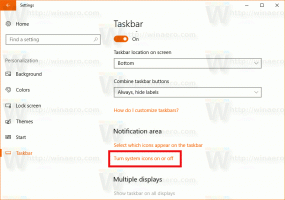Få miniatyrbilder for alle mulige bilde- og videoformater i Explorer-mapper
Windows støtter visning av ofte brukte bilde- og videoformater som miniatyrbilder i Explorer-mapper. Men for mindre vanlige formater genererer den ikke miniatyrbilder. I moderne versjoner av Windows har også programmeringsgrensesnittet for generering av miniatyrbilder endret seg sammenlignet med eldre versjoner som Windows XP, så de gamle shell-utvidelsene for å vise miniatyrbilder ikke lenger arbeid. La oss se på noen moderne som fungerer og genererer miniatyrbilder for alle mulige formater du måtte trenge.
Miniatyrbilder for bildeformater
For bildeformater er SageThumbs etter vår mening den beste shell-utvidelsen i dag som støtter et utall av formater. SageThumbs er gratis, støtter både 32-biters og 64-biters utgaver av Windows og bruker GFL-biblioteket, laget av XnViews utvikler, som backend. Den kan generere miniatyrbildeformater for alle de vanlige bildeformatene så vel som de mindre kjente bildeformatene, og RAW-kameraformater også. Den har også valgfri kontekstmenyintegrasjon. Det som er bra med SageThumbs er at den også installerer eiendomsbehandlere (metadata), infotips (verktøytips) og ikonbehandlere for formatene den støtter. Den støtter også XnView-plugins.
- Last ned og installer SageThumbs fra denne siden.
- Den installerer snarveiene i Alle programmer. Siden noen apper fortsatt er 32-biters på 64-biters Windows, installerer den både 32-biters og 64-biters miniatyrbilder og lar deg konfigurere hver av dem separat.
- Start riktig versjon avhengig av om du trenger å konfigurere miniatyrbilder for 32-biters eller 64-biters apper. Alternativvinduet kommer opp:
Jeg anbefaler å fjerne merket for "Bruk miniatyrbilder som ikoner i Utforsker" fordi i svært små størrelser er ikke miniatyrbilder nyttige. Klikk OK etter å ha konfigurert filformatene og innstillingene du ønsker.
Nyt miniatyrbilder for alle grafikkformater i Utforsker. Hvis du ønsker å ha miniatyrbilder for Adobe Illustrator (.AI), Postscript (.PS/.EPS) og Adobe Acrobat (.PDF)-filer, må du i tillegg installere en spesifikk versjon av GhostScript. Se detaljene på SageThumbs sin hjemmeside.
Miniatyrbilder for videoformater
For videominiatyrbilder har du valget mellom to utmerkede apper: Icaros eller Media forhåndsvisning.
Icaros kan gi videominiatyrbilder av høy kvalitet for alle formater som støttes av FFmpeg bibliotek, noe som betyr at det støtter en veldig stor mengde formater. Icaros sender også med eiendomsbehandlere for mange videobeholderformater som AVI/DIVX, MKA/MKV, OGG/OGV/OGM, FLV, RM, APE, FLAC, MPC. Dette betyr at du vil kunne se detaljer om disse filtypene i Utforsker-detaljer-ruten, detaljvisning eller fanen Detaljer i Egenskaper.
- Last ned og installer Icaros fra denne siden.
- Start Icaros-konfigurasjonen fra Alle programmer i Start-menyen/App-visningen på Start-skjermen.
- Icaros viser som standard miniatyrbilder for et begrenset antall filtyper. Hvis du vil ha flere filformater, sørg for at ffmpeg støtter det fordi det er det Icaros bruker for å generere miniatyrbilder. For å aktivere miniatyrbilder for WEBM-formatet, deaktiverer du for eksempel Icaros og legger til ;.webm i tekstboksen Thumbnail Filetypes. Aktiver endelig Icaros igjen. Du kan også konfigurere filegenskapsbehandlerne her.
- Icaros har noen ekstra alternativer for å bruke innebygd omslagsbilde for miniatyrbilder, aktivere 32-bits miniatyrbilder på 64-bits Windows og aktivere svart/hvitt rammegjenkjenning, noe som er ganske enestående. Du kan også justere miniatyrbildeforskyvningen.
I stedet for Icaros kan du også installere Media forhåndsvisning. Vi anbefaler ikke å installere og aktivere begge samtidig. Media Preview drives av libavcodec bibliotek. Media Preview unngår også smart svarte rammer og har algoritmer for å generere det beste representative miniatyrbildet ramme basert på en nøytral posisjon, med gjennomsnittlig luminans og høy bildeentropi, samtidig som den er lys på systemet ressurser. Media Preview krever ingen ekstra kjøretider eller rammeverk.
- Last ned og installer Media Preview fra denne siden.
- Installasjonsprogrammet vil automatisk åpne Media Previews konfigurasjonsvindu som har mange tilpassbare innstillinger.
- På den første fanen kalt Innstillinger, avhengig av hvor mye raskere PC-en din er, kan du balansere hastigheten på miniatyrbildegenerering med kvalitet ved å bruke en enkel skyveknapp. Hvis du ønsker å justere dette på et mer finkornet nivå, merk av for Tilpass og juster luminansen og terskelen for detaljer/kompleksiteten til rammeinnholdet. Du kan også justere skaleringsmetoden og søkeposisjon.
- På Filformater-fanen kan du velge for hvilke formater du vil aktivere miniatyrbilder. På Testing and Cache-fanen kan du sammenligne kvaliteten på miniatyrbilder generert av Windows vs. de fra Media Preview, eller de fra den gamle cachen kontra de nylig genererte som bruker Media Forhåndsvisning. Du kan også tømme eller fylle opp Windows-miniatyrbufferen. Fanen Avansert lar deg deaktivere miniatyrbildeoverlegg og har feilsøkingsfunksjoner.
Avslutningsord
Miniatyrbilder gir en rikdom til Explorer-opplevelsen din og bidrar til å øke hastigheten på arbeidet med filer, slik at du ikke trenger å åpne hver enkelt av dem individuelt. Det er mange andre shell-utvidelser som legger til miniatyrbilder til Windows, spesielt noen av dem fra XP-dagene, men du bør bruke de moderne som er eksplisitt designet for å fungere med nyere miniatyrbilder APIer.